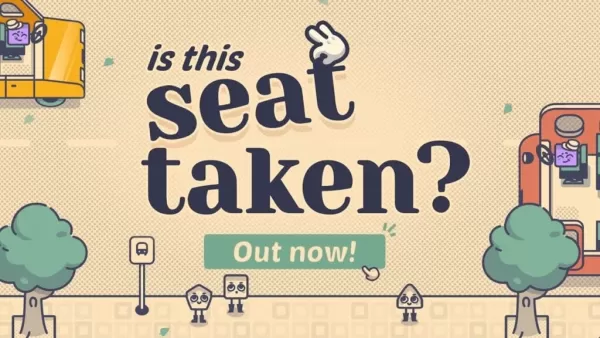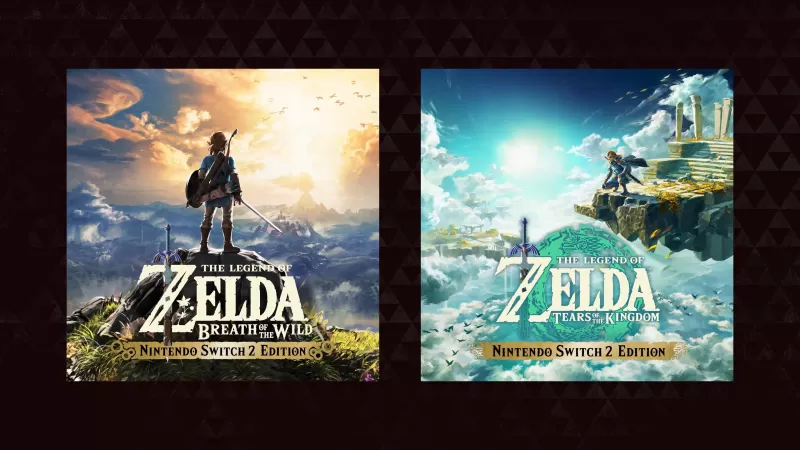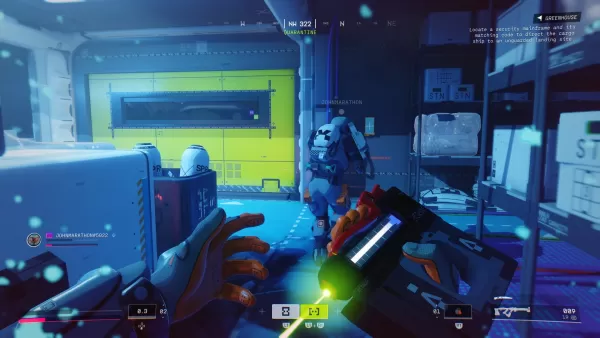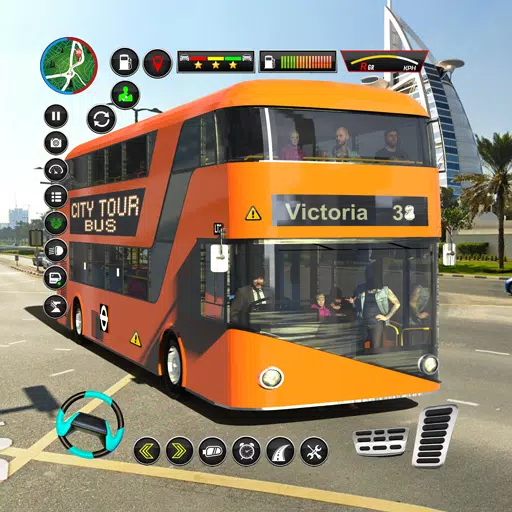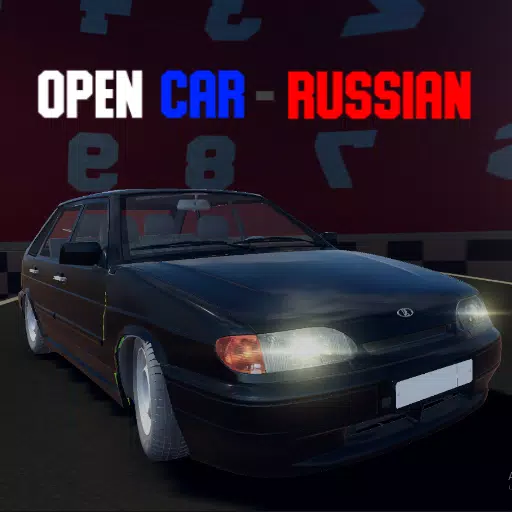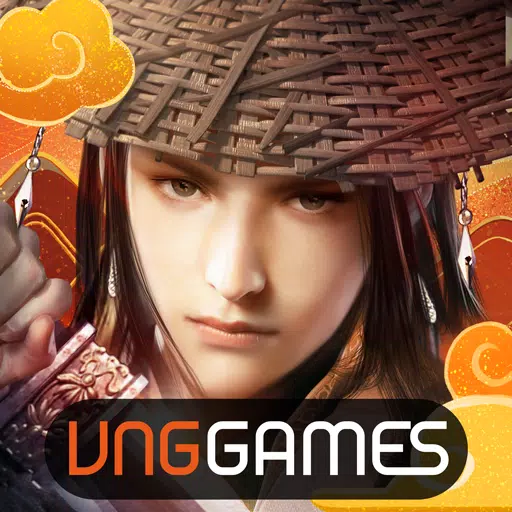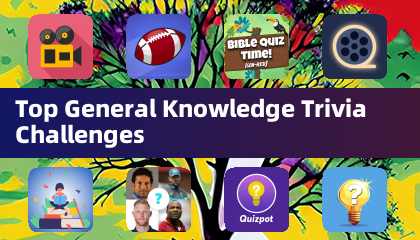PlayStation VR2ヘッドセットをゲーミングPCに接続し、SteamVRのVirtual Realityゲームの広範なライブラリに浸る機会を熱心に待っていた場合、最近の開発がこれを可能にしたことを喜んで知っていますが、それは完全に簡単ではありません。昨年Sonyがリリースした60ドルのアダプターのおかげで、以前にデバイスをコンソールに結び付けていたPS VR2の所有者は、最新のPCでヘッドセットを楽しむことができます。システムは、ヘッドセットの最小要件を満たしています。ただし、PS VR2をPCに引っ掛けるには、アダプターに接続して先に進むだけではありません。プラグアンドプレイソリューションとして販売されていますが、不足している機能には、既存のハードウェア構成に応じて追加のセットアップが必要です。
アダプターを使用してPCに接続する方法
ステップバイステップガイドにジャンプする前に、必要なすべてのコンポーネントがあることを確認してください。 PS VR2アダプターはほとんどのSteamVRタイトルでシームレスに動作しますが、Bluetooth 4.0機能、予備のDisplayPort 1.4ケーブル、近くのACパワーアウトレット、PS VR2とSTEAMVRアプリの両方がPCにインストールされています。 2つのSense ControllersがUSB-Cを介して充電されるため、2つのUSB-Cポートとケーブルが必要です。または、SonyのWebサイトでご利用いただけます。
必要なもの

- PlayStation VR2ヘッドセット
- PlayStation VR2 PCアダプター(ACアダプターと男性USB 3.0タイプAケーブルが付属)
- DisplayPort1.4ケーブル(別々に販売)
- 無料のUSB 3.0 Type-AポートのPCのポート(絶対に必要な場合を除き、拡張ケーブルまたは外部ハブの使用は避けてください)
- PCのBluetooth 4.0機能(組み込みまたはAsus BT500のような外部Bluetoothアダプター経由)
- SteamとSteamVRがインストールされました
- SteamにインストールされたPlayStation VR2アプリ
段階的な指示
すべてを収集したら、これらの手順に従ってPS VR2をPCに接続します。
SteamVRとPlayStation VR2アプリをインストールします
- まだ持っていない場合は、Steam Windowsクライアントをダウンロードしてインストールしてください。
- 蒸気を開いて、SteamVRアプリをインストールします。
- SteamからPlayStation VR2アプリをダウンロードしてインストールします。
PCのBluetoothをセットアップし、センスコントローラーをペアリングします
- [スタート]メニューから、[設定]> [Bluetooth&Devices]に移動し、Bluetoothを有効にします。
- PlayStationボタンを押し続け、白色光が点滅するまで各コントローラーのボタンを作成します。
- PCで、Bluetooth&Devicesセクションの下の「デバイスの追加」をクリックし、「PlayStation VR2 Sense Controller(L)」および「PlayStation VR2 Sense Controller(R)」を検索します。両方のコントローラーを接続します。
- PCに組み込みのBluetooth 4.0がない場合は、Asus BT500のような外部Bluetoothアダプターを使用してください。必要に応じて、内部Bluetoothドライバーを無効にします。
アダプターをセットアップしてPCに接続します
- PS VR2アダプターを使用されていないUSB 3.0 Type-Aポートに差し込みます。
- DisplayPort 1.4ケーブルをアダプターとGPUに接続します。
- AC電源アダプターをコネクタのPS VR2アダプターのDCに取り付け、アウトレットに差し込みます。ステータスインジケーターは、電源を入れたときに無地に赤くなります。
- 前面のUSB-Cポートを使用して、PS VR2ヘッドセットをアダプターに接続します。
オプション:ハードウェアアクセラレーションのGPUスケジューリングを無効にします
- [設定]> [システム]> [表示]>グラフィックスに移動します。
- VRゲームプレイ中の安定性のために、「ハードウェアアクセラレーションのGPUスケジューリング」オプションをオフにします。
PlayStation VR2アプリとSteamVRを起動します
- バイザーの下の中央ボタンを押してPS VR2ヘッドセットの電源。
- SteamVRを起動し、デフォルトのOpenXRランタイムとして設定します。
- PlayStation VR2アプリを開いて、コントローラーのファームウェアを更新し、プレイエリアの調整や好みの調整など、ヘッドセットのセットアップを完了します。
SteamVRゲームをお楽しみください
- 画面上の指示に従って、セットアップを完成させ、お気に入りのVRタイトルに飛び込みましょう!
アダプターなしで接続できますか?
現在、アダプターなしでPS VR2をPCに直接接続することは不明のままです。 USB-CポートとVirtuallinkテクノロジーを備えた古いGPUの一部は、直接接続を可能にしますが、この方法ではPlayStation VR2アプリが必要であり、普遍的にサポートされていません。最もスムーズなエクスペリエンスには、公式アダプターが推奨されます。
これらの手順を使用すると、Steamvrの膨大なゲームの没入型ゲームの世界を探索する準備が整いました。制限はありません!